CAD的拉伸命令怎么用?
溜溜自学 室内设计 2021-07-12 浏览:1394
大家好,我是小溜,在我们日常工作中使用“CAD软件”会遇到各种各样的问题,不管是新手还是高手都会遇到自己不知道的问题,比如“CAD的拉伸命令怎么用?”,下面小编就讲解一下怎么解决该问题吧,此教程共分为8个步骤,小编用的是联想天逸台式电脑,电脑操作系统版本以Win7为例,希望能帮助到各位小伙伴!
工具/软件
电脑型号:联想(Lenovo)天逸510S
操作系统:Windows7
软件名称:CAD2009
步骤/教程
1、开启AutoCAD,进入到绘图页面,使用直线命令或者矩形命令,直接绘制一个矩形框,作为拉伸命令的对象;
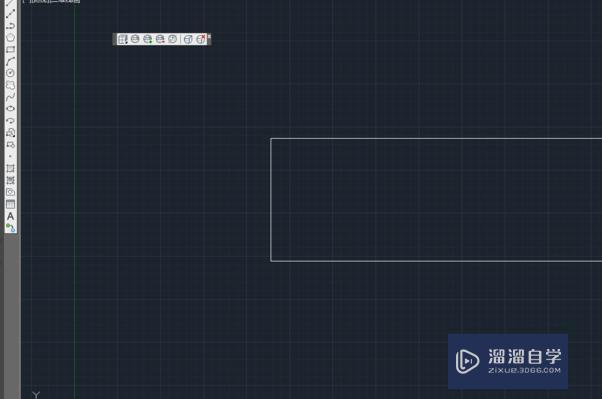
2、完成绘制之后,进行拉伸命令的开启,直接输入“S”,系统会弹出一系列的命令快捷键,直接按下空格键选择第一个“STRETCH”拉伸命令;

3、确定CAD的拉伸命令之后,就可以进行对象选择,从右下角开始向上进行框选,需要拉伸的地方,进行框选;
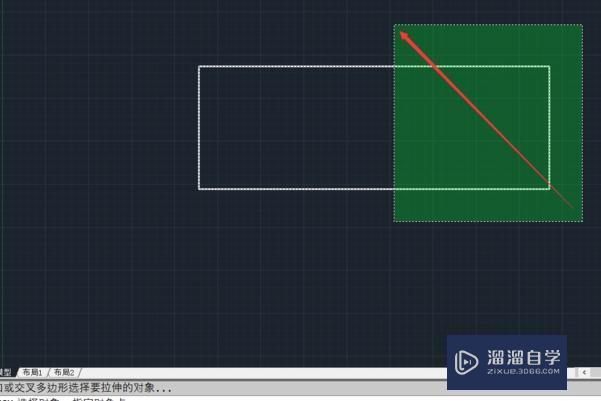
4、框选之后,需要拉伸的对象就会变成虚线表示,说明已经完成了框选,按下空格键进行确定,即可确定拉伸对象;
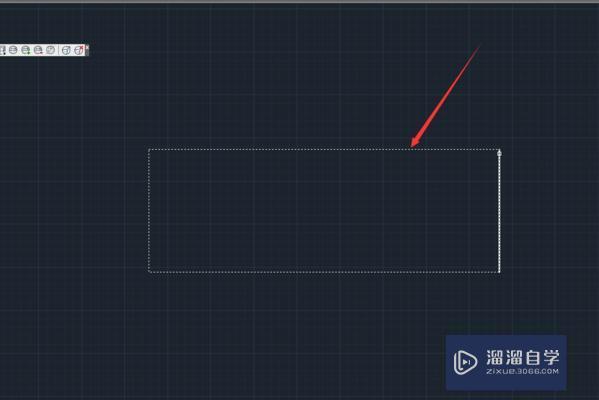
5、确定拉伸对象之后,就可以选择需要拉伸的一条边,单击鼠标之后可以直接移动鼠标进行拉伸,图形就会拉伸变形;
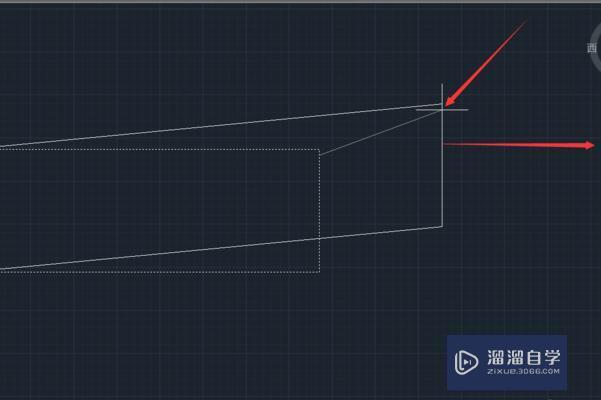
6、自由的移动选中的对象,如果按下F8开启正交锁定,那么只能够水平或者竖直进行拉伸,关闭正交锁定就可以自由方向拉伸;
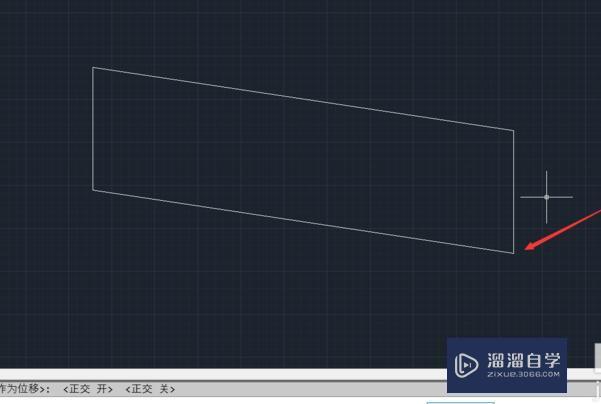
7、重复拉伸命令,在选择拉伸对象的时候,点击矩形的一个角,就可以对选中的矩形角进行拉伸。
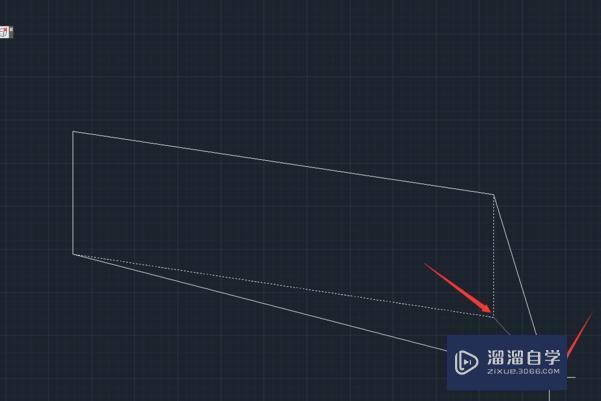
8、AutoCAD的拉伸命令是一个十分自由的命令,选中图形后,就可以自由的拉伸图形中的边或者角,从而形成各种需要的多边形或者其他特殊图形。
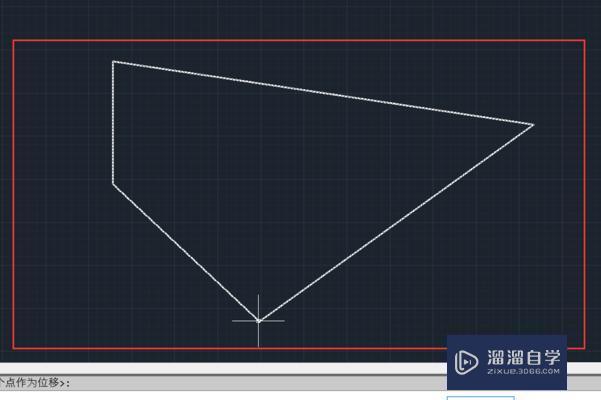
相关文章
距结束 05 天 06 : 18 : 56
距结束 00 天 18 : 18 : 56
首页








